Sebelumnya telah disampaikan mengenai Apa Itu Moodle. Kali ini akan kami sampaikan terkait cara instal Moodle. Yuk baca sampai selesai artikel Bagaimana Cara Instal Moodle
Dapatkan Workspace Anda
Anda harus meluangkan waktu yang tepat untuk membangun workspace Anda. Workspace Anda adalah tempat Anda akan berlatih dan di mana Anda akan belajar. Di sinilah Anda akan menghabiskan banyak waktu sambil mempelajari modul dan layak untuk Anda memastikan bahwa itu dikonfigurasi dengan benar.
Semua instalasi OU Moodle mendukung jenis pertanyaan yang dijelaskan dalam kursus ini dan Anda dapat menggunakan workspace OU Moodle yang tersedia untuk Anda. Pastikan Anda diberi izin untuk membuat pertanyaan dan kuis.
Kursus ini juga tersedia di OpenLearn Works. Untuk ‘open learners’ mungkin paling mudah jika Anda melakukan ini dengan salinan lokal di PC atau Mac Anda yang dapat Anda peroleh di sini https://download.moodle.org/
Cara Menginstal Moodle pada PC Windows
Berikut ini cara instal Moodle pada PC Windows:
- Arahkan browser Anda di https://download.moodle.org/
- Pilih link di bagian atas halaman ke paket penginstal khusus untuk Windows.
- Pilih versi yang akan diunduh. Hands-on Moodle Quiz telah ditulis menggunakan unduhan stabil dari Moodle 2.5.
- Ikuti instruksi yang tersedia dari https://docs.moodle.org/25/en/Complete_install_packages_for_Windows.
- Perlu diketahui bahwa pemasangan sebenarnya membutuhkan waktu 10 menit.
- Setelah Anda menjalankan Moodle, ‘Create a new course’ untuk area latihan Question dan Quiz Anda. Anda hanya perlu memberikan nama dan nama pendek pada saat ini.
- Setelah kursus Anda dibuat kembali ke halaman ‘Home’ dan bookmark URL di browser Anda.
That’s it. Anda sekarang memiliki Moodle Anda sendiri yang diinstal pada PC Anda sendiri.
Akan tetapi, sebelum keluar dari bagian ini, mari kita pastikan bahwa Anda benar-benar jelas tentang cara me-restart Moodle pada kesempatan berikutnya.
Saat Moodle sedang berjalan, Anda harus menghentikannya terlebih dahulu. Buka folder tempat Anda menginstal Moodle dan jalankan ‘Stop Moodle’. Menghentikan Moodle membutuhkan waktu 10 detik atau lebih.
Memulai Ulang (Restarting) Moodle yang Diinstal Secara Lokal di PC Windows
Berikut ini cara restarting Moodle yang telah terinstal di PC Windows:
- Buka folder tempat Anda menginstal Moodle.
- Jalankan ‘Start Moodle’.
- Arahkan browser Anda di http://localhost.
- Login menggunakan administrator login and password Anda.
- Terakhir, menuju ke kursus latihan Anda.
Anda sekarang memiliki workspace Anda sendiri di mana Anda dapat mengembangkan keterampilan eAssessment Anda menggunakan alat Moodle.
Menghentikan Moodle
Jangan lupa bahwa untuk menghentikan Moodle, Anda harus:
Buka folder tempat Anda menginstal Moodle dan jalankan ‘Stop Moodle’. Menghentikan Moodle membutuhkan waktu 10 detik atau lebih.
Jetorbit menyediakan web hosting terbaik dan domain murah di tahun 2019 ini. Web hosting adalah tempat untuk membuat website Anda bisa diakses oleh semua pengunjung di seluruh belahan dunia. Agar bisa online dengan mudah dan cepat maka pilihlah web hosting terbaik dengan pengalaman lebih dari 5 tahun. Sedangkan domain adalah identitas dari website Anda agar mudah pengunjung mengingat nama identitas dari website Anda.
Hosting murah bisa didapatkan di Jetorbit tanpa mengurangi kualitas. Jetorbit selalu mengedepankan rasa puas klien dan tercapainya tujuan serta kesuksesan dari website yang ada di dalam Jetorbit. Berbagai macam pilihan web hosting berkualitas bisa Anda coba.
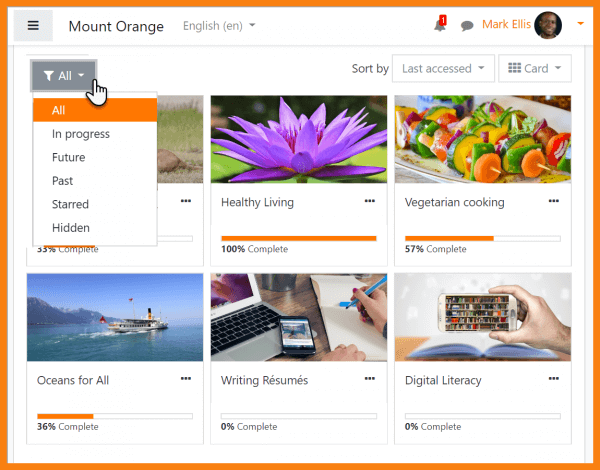








Leave a Comment